Бүртгэл нь үйлдлийн системийн үндэс суурь бөгөөд Windows-ийг үйлдлийн систем болгох боломжийг олгодог өсөн нэмэгдэж буй тохиргооны мэдээллийн сан юм. Бүртгэлгүйгээр OS нь хамгийн энгийн функцийг ч гүйцэтгэх боломжгүй бөгөөд зөвхөн ашиггүй програмуудын цуглуулга хэвээр үлддэг.
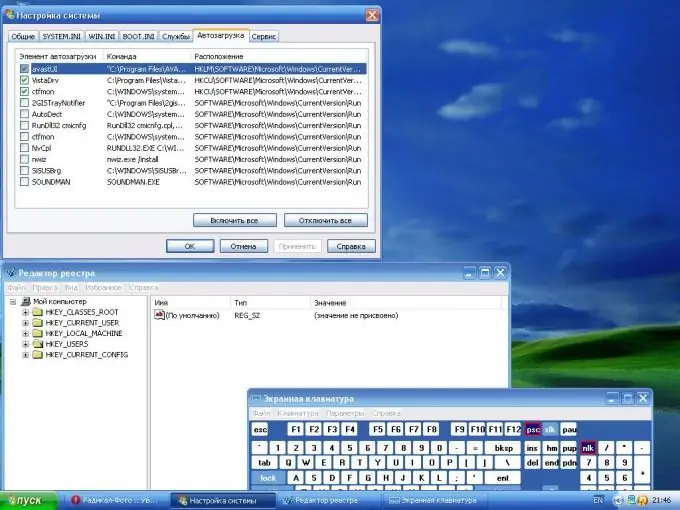
Зааварчилгаа
1-р алхам
Үндсэн цэс рүү орохын тулд "Эхлэх" товчийг дарна уу.
Алхам 2
Хайлтын талбарт Regedit.exe гэж оруулаад Registry Editor хэрэгслийг ажиллуулна уу.
Алхам 3
Бүртгэлийн редактор цонхны баруун талд байрлах гүйлгэх цэснээс HKEY_LOCAL_MACHINE SOFTWAREMicrosoftWindowsCurrentVersionUninstall бүртгэлийн утгыг сонгоно уу.
Алхам 4
Устгах хэсгийг олоорой.
Програм нэмэх / устгах хэрэгслийг таны компьютер дээр суулгасан програмуудыг устгах эсвэл өөрчлөхөд ашиглах ёстойг анхаарна уу. Энэхүү хэрэгсэл нь үндсэн цэсний хяналтын самбарт байрладаг. Гэсэн хэдий ч програмыг устгасны дараа програмыг устгаж дуусгахад шаардагдах зарим файл байхгүй байгаа тухай мессеж гарч ирэх нь ихэвчлэн түгээмэл байдаг. Үлдсэн хүчин төгөлдөр бус холбоосуудыг арилгах нь диск дээрх физик лавлах бүтцийг цэвэрлэж, системийн зөв ажиллагааг хангах болно.
Алхам 5
Устгах програмтай тохирох бүртгэлийн утгыг тодорхойлно уу. Хэрэв хэсгийн нэрийг тодорхойлох боломжгүй бол "Бүртгэлийн редактор" хэрэгслийн үйлчилгээний цэсийг гүйлгэж DisplayName-т тохирох утгын параметрийг сонгоно уу. Энэ утгын параметр нь Програм нэмэх / устгах хэрэгслийн харагдах мөрийг харуулна.
Алхам 6
"Бүртгэл" үйлчилгээний цэсийг ашиглан шаардлагатай бүртгэлийн түлхүүрийг экспортолж, нөөц хуулбарыг үүсгээрэй. Ирээдүйд импортлох боломжтой хадгалагдсан хуваалтын өргөтгөл болгон.reg-ийг сонгоно уу. Бүртгэлийн түлхүүрийг хадгалах байршлыг баталгаажуулах талаар анхаарлаа хандуулаарай.
Алхам 7
Сонгосон бүртгэлийн түлхүүр болон түүний бүх утгын тохиргоог устгана уу. Сонгогдсон бүртгэлийн түлхүүрийг устгаж, "Устгах" блокыг бүхэлд нь устгахаа мартуузай.
Алхам 8
Бүртгэлийн редактор хэрэгслээс гарах.
Алхам 9
Програм нэмэх / устгах хэрэгсэлд буруу програмын холбоос гарч ирэхгүй байгаа эсэхийг шалгаарай.






